Come disinstallare il dirottatore del browser FreeSearchConverters?
Dirottatore del browserConosciuto anche come: freesearchconverters.com reindirizzamenti
Ottieni una scansione gratuita e controlla se il tuo computer è infetto.
RIMUOVILO SUBITOPer utilizzare tutte le funzionalità, è necessario acquistare una licenza per Combo Cleaner. Hai a disposizione 7 giorni di prova gratuita. Combo Cleaner è di proprietà ed è gestito da RCS LT, società madre di PCRisk.
Cos'è FreeSearchConverters?
I browser hijacker sono applicazioni potenzialmente indesiderate (PUA) progettate per apportare modifiche alle impostazioni dei browser dirottati per promuovere un indirizzo discutibile (in genere, un motore di ricerca falso). La ricerca mostra che FreeSearchConverters è progettato per promuovere l'indirizzo freesearchconverters.com e raccogliere dati di navigazione. Vale la pena ricordare che i browser hijacker sono chiamati PUA perché è raro che vengano scaricati e installati intenzionalmente.
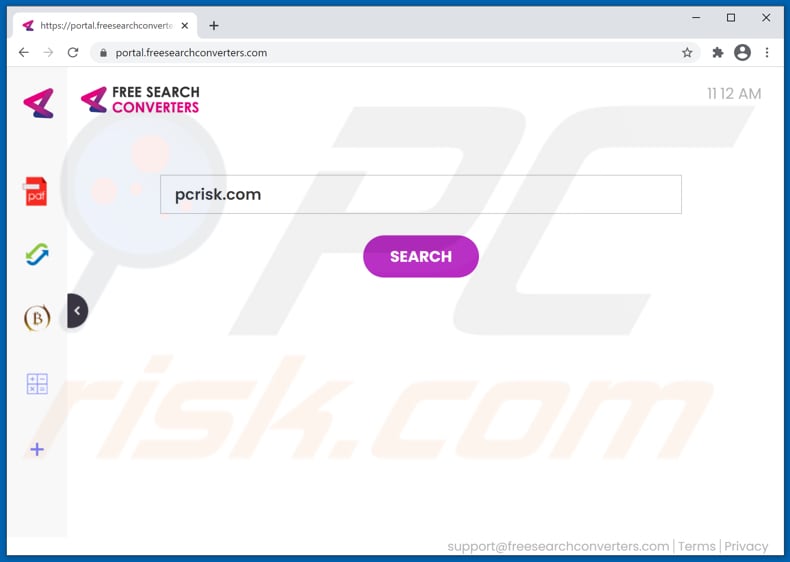
Nella maggior parte dei casi, i browser hijacker sono progettati per modificare impostazioni come l'indirizzo di un motore di ricerca predefinito, la home page e una nuova scheda. Di solito, cambiano quegli indirizzi con l'indirizzo di un motore di ricerca fasullo. Come accennato nel paragrafo precedente, FreeSearchConverters promuove l'indirizzo freesearchconverters.com. Al momento della ricerca, questo falso motore di ricerca mostrava risultati generati da Yahoo (reindirizzato su search.yahoo.com) e searchlee.com. Tuttavia, potrebbe mostrare anche i risultati generati da altri motori di ricerca. È importante ricordare che Yahoo Search è un motore di ricerca legittimo, ma searchlee.com non lo è. Searchlee.com può includere collegamenti a siti Web non affidabili e pubblicità discutibili nei suoi risultati. Pertanto, è altamente consigliabile non fidarsi di freesearchconverters.com. È interessante notare che i motori di ricerca falsi (i loro indirizzi) non possono essere rimossi dalle impostazioni dei browser dirottati, non fino a quando i browser hijacker non vengono rimossi da essi. È perché la maggior parte delle app di questo tipo sono progettate per mantenere le loro impostazioni immutabili mentre sono installate su browser o computer.
Un altro motivo per non fidarsi dei browser hijacker è che possono essere monetizzati progettandoli per raccogliere informazioni che potrebbero essere utilizzate per scopi di marketing, vendute a terzi (ad es. indirizzi di protocollo Internet, siti Web visitati, query di ricerca immesse, geolocalizzazione). Quel che è peggio, alcuni browser hijacker potrebbero essere in grado di raccogliere dati che potrebbero essere utilizzati per rubare account online, commettere frodi di identità, effettuare acquisti non autorizzati, transazioni, ecc. In un modo o nell'altro, si consiglia vivamente di non scaricare o installare alcun dirottatori del browser.
| Nome | FreeSearchConverters |
| Tipo di minaccia | Browser hijacker, reindirizzamento, dirottatore di ricerca, barra degli strumenti, nuova scheda indesiderata |
| Estensioni del browser | FreeSearchConverters |
| Funzionalità proposte | Esperienza di navigazione migliorata |
| URL promossi | freesearchconverters.com |
| IP (freesearchconverters.com) | 172.67.178.25 |
| Imostazioni del browser coinvolte | Homepage, URL nuova scheda, motore di ricerca predefinito |
| Sintomi | Impostazioni del browser Internet manipolate (Homepage, URL nuova scheda, motore di ricerca predefinito). Gli utenti sono costretti a visitare il sito Web del dirottatore e cercare in Internet utilizzando i loro motori di ricerca. |
| Metodi distributivi | Annunci pop-up ingannevoli, programmi di installazione di software gratuiti (bundling), falsi programmi di installazione di Flash Player. |
| Danni | Monitoraggio del browser Internet (potenziali problemi di privacy), visualizzazione di annunci indesiderati, reindirizzamenti a siti Web dubbi. |
| Rimozione dei malware (Windows) |
Per eliminare possibili infezioni malware, scansiona il tuo computer con un software antivirus legittimo. I nostri ricercatori di sicurezza consigliano di utilizzare Combo Cleaner. Scarica Combo CleanerLo scanner gratuito controlla se il tuo computer è infetto. Per utilizzare tutte le funzionalità, è necessario acquistare una licenza per Combo Cleaner. Hai a disposizione 7 giorni di prova gratuita. Combo Cleaner è di proprietà ed è gestito da RCS LT, società madre di PCRisk. |
Altri esempi di browser hijacker sono Quick WordCount, Dark Mode, e Search By QuickNewtab. Vale la pena ricordare che le app di questo tipo possono essere pubblicizzate come legittime, utili, ecc. Tuttavia, la maggior parte di esse raramente funziona come viene pubblicizzata. In genere, i browser hijacker sono inutili e possono essere responsabili di problemi relativi alla privacy online, alla sicurezza della navigazione e ad altri problemi. In conclusione, è altamente consigliabile non fidarsi/utilizzare sia i browser hijacker che i motori di ricerca falsi. Si consiglia di navigare sul Web utilizzando Google, Yahoo, Bing o altri motori di ricerca legittimi.
Come si è installato FreeSearchConverters sul mio computer?
Abbastanza spesso, i dirottatori del browser e altre applicazioni potenzialmente indesiderate vengono distribuite utilizzando un metodo chiamato raggruppamento. Quando le PUA vengono distribuite utilizzando questo metodo, possono essere trovate nei downloader o negli installer per altri programmi come offerte extra. Di norma, le offerte per il download o l'installazione delle applicazioni incluse possono essere rifiutate prima di aver terminato i download, le installazioni. Può essere fatto deselezionando alcune caselle spuntate o tramite "Avanzate", "Personalizzate", "Manuale" o altre impostazioni/opzioni. Quando gli utenti scaricano o installano programmi in bundle con PUA senza modificare tali impostazioni, scaricano o installano anche tali PUA. In altri casi, gli utenti causano inconsapevolmente download o installazioni indesiderate facendo clic su annunci pubblicitari progettati per eseguire determinati script. Di solito, annunci di questo tipo vengono visualizzati su varie pagine non affidabili.
Come evitare l'installazione di applicazioni potenzialmente indesiderate?
I file e le applicazioni devono essere scaricati da pagine Web legittime e ufficiali e tramite collegamenti diretti. È comune che downloader, installatori, siti non ufficiali, reti peer-to-peer (ad esempio client torrent, eMule), ecc. di terze parti vengano utilizzati per distribuire applicazioni potenzialmente indesiderate. Download e installazioni dovrebbero essere completati solo dopo aver verificato se i downloader o gli installatori includono offerte indesiderate. Come accennato nel paragrafo precedente, le offerte da scaricare o installare di solito possono essere rifiutate tramite "Personalizzate", "Avanzate" o altre impostazioni. Inoltre, si consiglia di non fare clic su annunci pubblicitari che contengono pagine discutibili. Gli annunci su quelle pagine possono essere progettati per aprire altri siti Web non affidabili o scaricare (o installare) applicazioni indesiderate. Estensioni, componenti aggiuntivi o plug-in indesiderati, sconosciuti o sospetti installati su un browser Web e programmi di questo tipo installati sul sistema operativo devono essere disinstallati. Se il tuo computer è già stato infettato da FreeSearchConverters, ti consigliamo di eseguire una scansione con Combo Cleaner Antivirus per Windows per eliminare automaticamente questo browser hijacker.
Freesearchconverters.com reindirizza su search.yahoo.com (GIF):
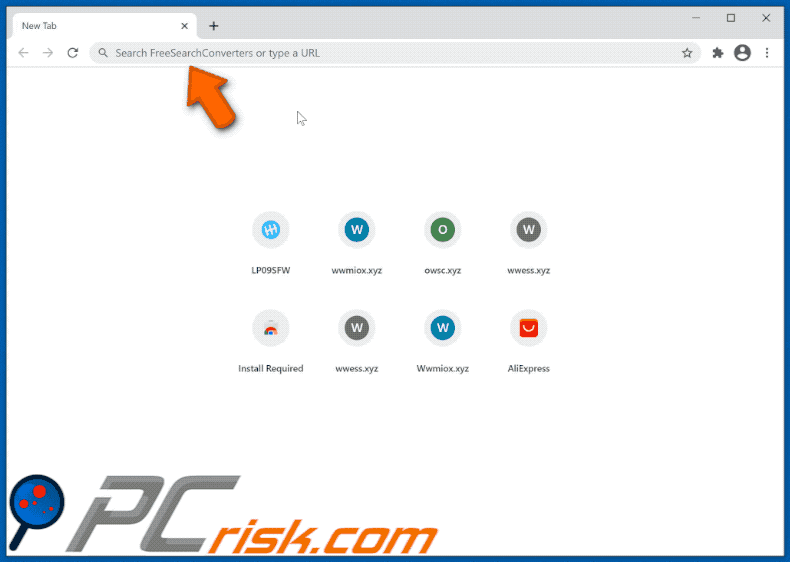
Freesearchconverters.com reindirizza su searchlee.com (GIF):
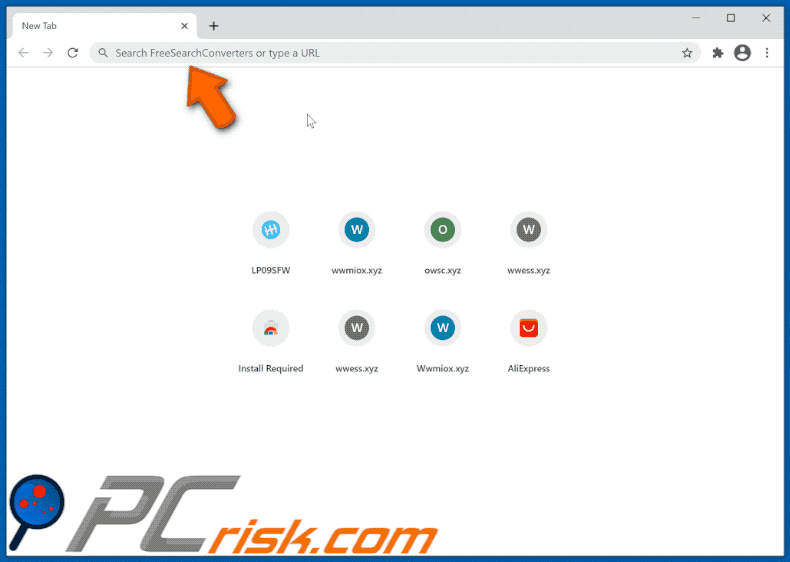
Sito web che promuove il dirottatore del browser FreeSearchConverters:
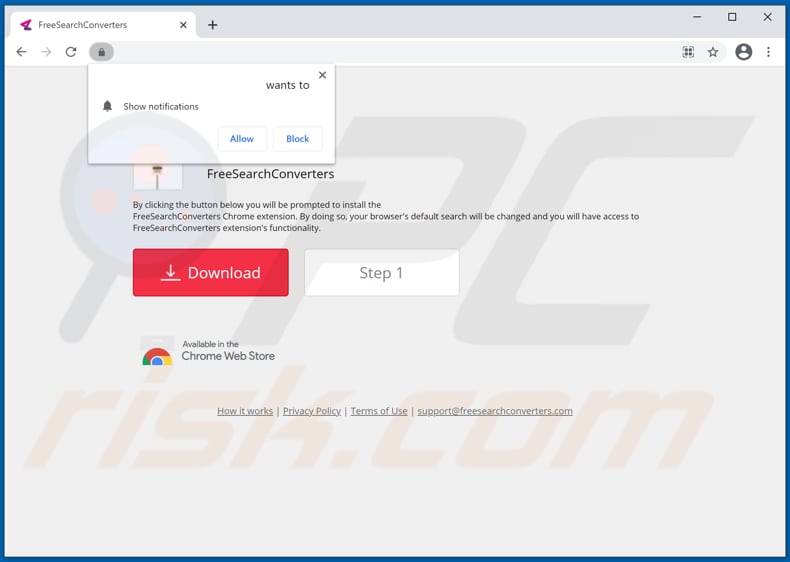
Notifica che dice che FreeSearchConverters può leggere e modificare determinati dati:
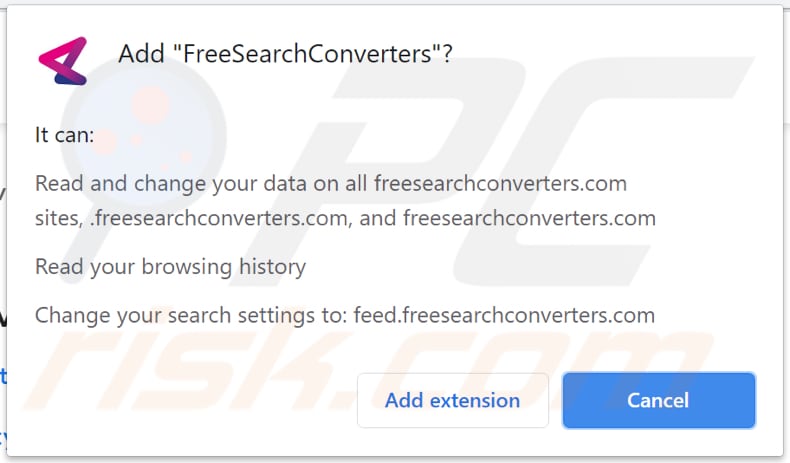
Rimozione automatica istantanea dei malware:
La rimozione manuale delle minacce potrebbe essere un processo lungo e complicato che richiede competenze informatiche avanzate. Combo Cleaner è uno strumento professionale per la rimozione automatica del malware consigliato per eliminare il malware. Scaricalo cliccando il pulsante qui sotto:
SCARICA Combo CleanerScaricando qualsiasi software elencato in questo sito, accetti le nostre Condizioni di Privacy e le Condizioni di utilizzo. Per utilizzare tutte le funzionalità, è necessario acquistare una licenza per Combo Cleaner. Hai a disposizione 7 giorni di prova gratuita. Combo Cleaner è di proprietà ed è gestito da RCS LT, società madre di PCRisk.
Menu:
- Cos'è FreeSearchConverters?
- STEP 1. Disinstallare l'applicazione FreeSearchConverters utilizzando il Pannello di controllo.
- STEP 2. Rimuovere il dirottatore del browser FreeSearchConverters da Google Chrome.
- STEP 3. Remove freesearchconverters.com homepage and default search engine from Mozilla Firefox.
- STEP 4. Rimuovere il reindirizzamento di freesearchconverters.com da Safari.
- STEP 5. Rimuovere i plug-in non autorizzati da Microsoft Edge.
- STEP 6. Rimuovere il reindirizzamento freesearchconverters.com da Internet Explorer.
Rimozione del browser hijacker FreeSearchConverters:
Windows 10:

Pulsante destro del mouse nell'angolo in basso a sinistra dello schermo, nel menu di accesso rapido selezionare Pannello di controllo. Nella finestra aperta scegliere Disinstalla un programma.
Windows 7:

Fare clic su Start ("Windows Logo" nell'angolo in basso a sinistra del desktop), scegli Pannello di controllo. Individuare Programmi e fare clic su Disinstalla un programma.
macOS (OSX):

Fare clic su Finder, nella finestra aperta selezionare Applicazioni. Trascinare l'applicazione dalla cartella Applicazioni nel Cestino (che si trova nella Dock), quindi fare clic con il tasto destro sull'icona del Cestino e selezionare Svuota cestino.
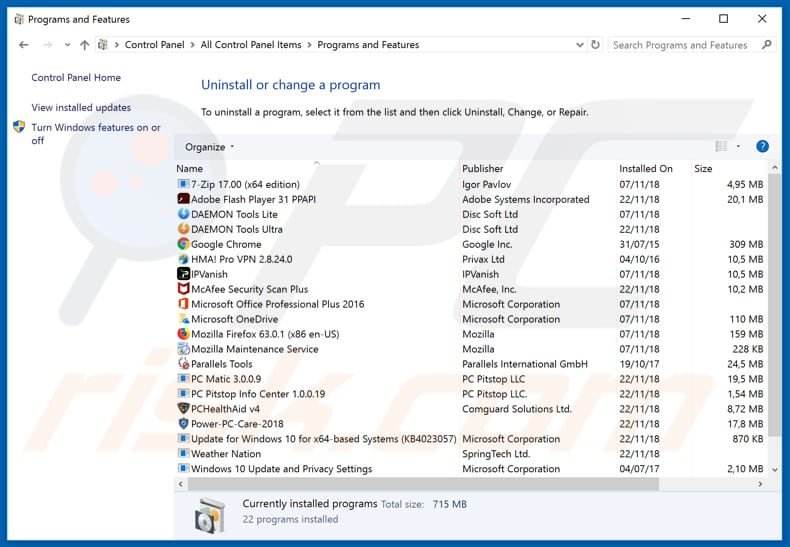
Nella finestra di disinstallazione programmi: cercare ogni programma sospetto recentemente installato, selezionare queste voci e fare clic su "Disinstalla" o "Rimuovi".
Dopo la disinstallazione, eseguire la scansione del computer alla ricerca di eventuali componenti indesiderati rimasti o infezioni di malware possibili con Il miglior software anti-malware.
SCARICA il programma di rimozione per infezioni da malware
Combo Cleaner controlla se il tuo computer è infetto. Per utilizzare tutte le funzionalità, è necessario acquistare una licenza per Combo Cleaner. Hai a disposizione 7 giorni di prova gratuita. Combo Cleaner è di proprietà ed è gestito da RCS LT, società madre di PCRisk.
Rmuovere FreeSearchConverters dai browser Internet:
Video che mostra come rimuovere i dirottatori del browser:
 Rimuovere componenti aggiuntivi malevoli da Google Chrome:
Rimuovere componenti aggiuntivi malevoli da Google Chrome:
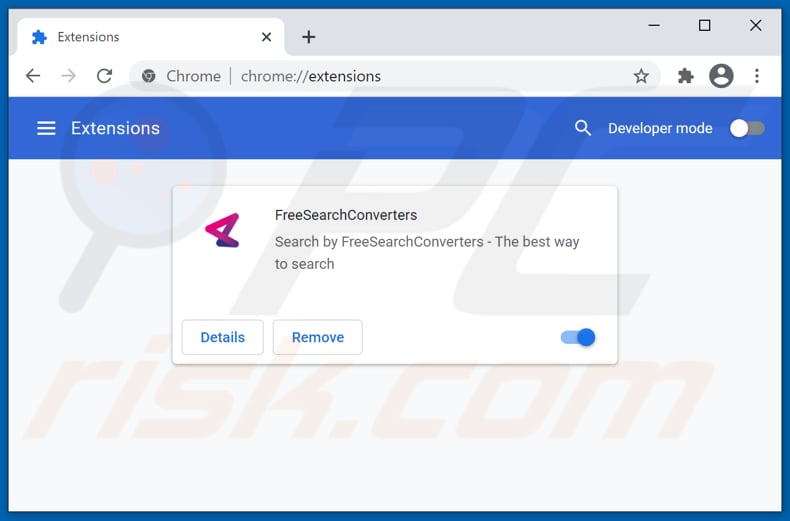
Fai clic sull'icona di menu Chrome ![]() (in alto a destra di Google Chrome), selezionare "Strumenti" e fare clic su "Estensioni". Individuare "FreeSearchConverters" ed ogni app sospetta recentemente installata e fare clic sull'icona del cestino.
(in alto a destra di Google Chrome), selezionare "Strumenti" e fare clic su "Estensioni". Individuare "FreeSearchConverters" ed ogni app sospetta recentemente installata e fare clic sull'icona del cestino.
Cambia la tua homepage:
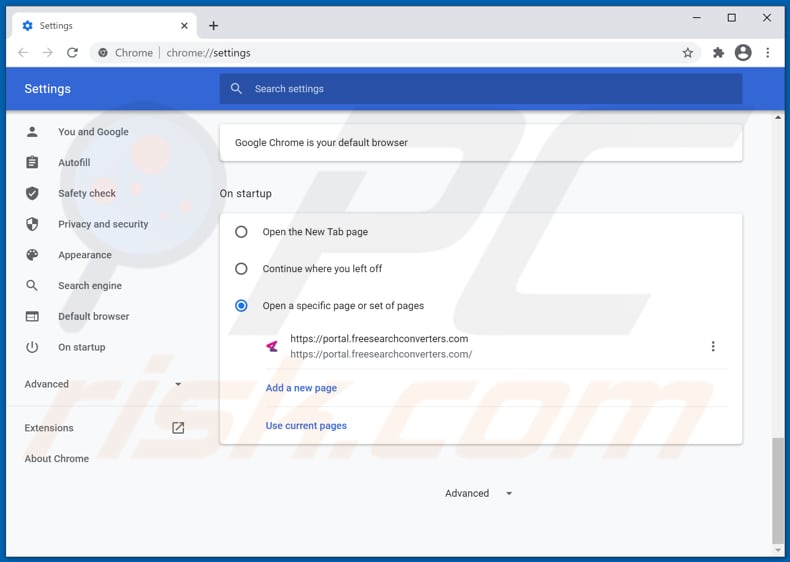
Fai clic sull'icona del menu Chrome ![]() (nell'angolo in alto a destra di Google Chrome), selezionare "Impostazioni". Nella sezione "All'avvio" disabilita "FreeSearchConverters", cerca l'URL del dirottatore del browser (hxxp://www.freesearchconverters.com) sotto l'opzione "Apri una pagina specifica o un insieme di pagine". Se presente, fare clic sull'icona dei
(nell'angolo in alto a destra di Google Chrome), selezionare "Impostazioni". Nella sezione "All'avvio" disabilita "FreeSearchConverters", cerca l'URL del dirottatore del browser (hxxp://www.freesearchconverters.com) sotto l'opzione "Apri una pagina specifica o un insieme di pagine". Se presente, fare clic sull'icona dei
tre punti verticali e selezionare "Rimuovi".
Cambia il tuo motore di ricerca predefinito:

Per modificare il motore di ricerca predefinito in Google Chrome: Fare clic sull'icona del menu Chrome ![]() Google Chrome (nell'angolo in alto a destra di Google Chrome), selezionare "Impostazioni", nella sezione "Motore di ricerca", fare clic su "Gestisci motori di ricerca.. .", nell'elenco aperto cercare "freesearchconverters.com", una volta
Google Chrome (nell'angolo in alto a destra di Google Chrome), selezionare "Impostazioni", nella sezione "Motore di ricerca", fare clic su "Gestisci motori di ricerca.. .", nell'elenco aperto cercare "freesearchconverters.com", una volta
individuato, fai clic sui tre punti verticali vicino a questo URL e seleziona "Rimuovi dall'elenco".
Metodo opzionale:
Se continuate ad avere problemi con la rimozione di freesearchconverters.com reindirizzamenti, resettate le impostazioni di Google Chrome. Cliccate sull'icona menu du Chrome ![]() (nell'angolo in alto a destra di Google Chrome) e selezionate Impostazioni. Scendete fino in fondo. Cliccate sul link Avanzate….
(nell'angolo in alto a destra di Google Chrome) e selezionate Impostazioni. Scendete fino in fondo. Cliccate sul link Avanzate….

Scendete fino in fondo alla pagina e cliccate su Ripristina (Ripristina le impostazioni originali).

Nella finestra che si aprirà, confermate che volete ripristinare Google Chrome cliccando su Ripristina.

 Rimuovere plug-ins canaglia da Mozilla Firefox:
Rimuovere plug-ins canaglia da Mozilla Firefox:
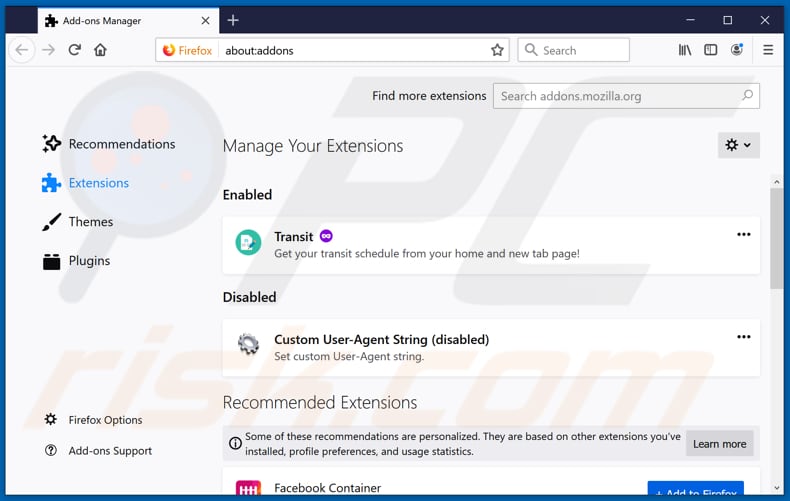
Fai clic sul menu Firefox![]() (nell'angolo in alto a della finestra principale), selezionare "componenti aggiuntivi". Clicca su "Estensioni", nella finestra che si apre, cercare e rimuovere "FreeSearchConverters", ed ogni plug in sospetto recentemente installato.
(nell'angolo in alto a della finestra principale), selezionare "componenti aggiuntivi". Clicca su "Estensioni", nella finestra che si apre, cercare e rimuovere "FreeSearchConverters", ed ogni plug in sospetto recentemente installato.
Cambia la tua homepage:
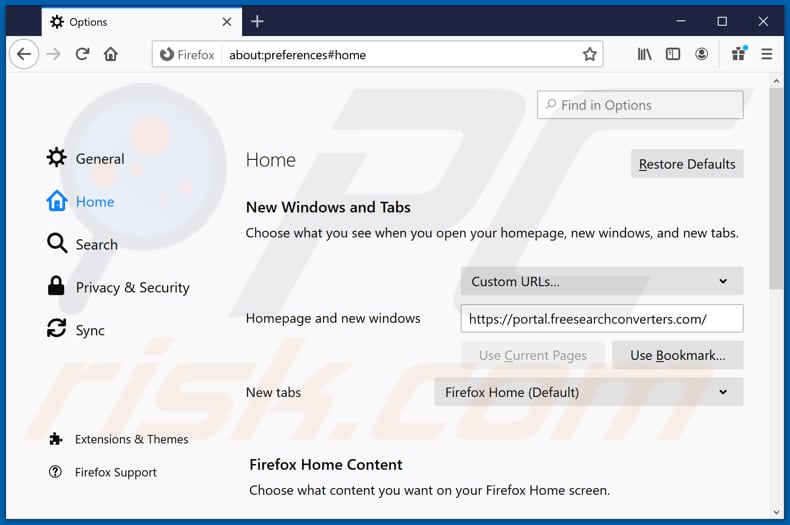
Per ripristinare la tua home page, fai clic sull'icona del menu Firefox del menu Firefox (nell'angolo in alto a destra della finestra principale), quindi seleziona "Opzioni", nella finestra
aperta disabilita "FreeSearchConverters", rimuovi hxxp://freesearchconverters.com e inserisci il tuo dominio preferito, che si aprirà ogni volta che avvii Mozilla Firefox.
Cambia il tuo motore di ricerca predefinito:
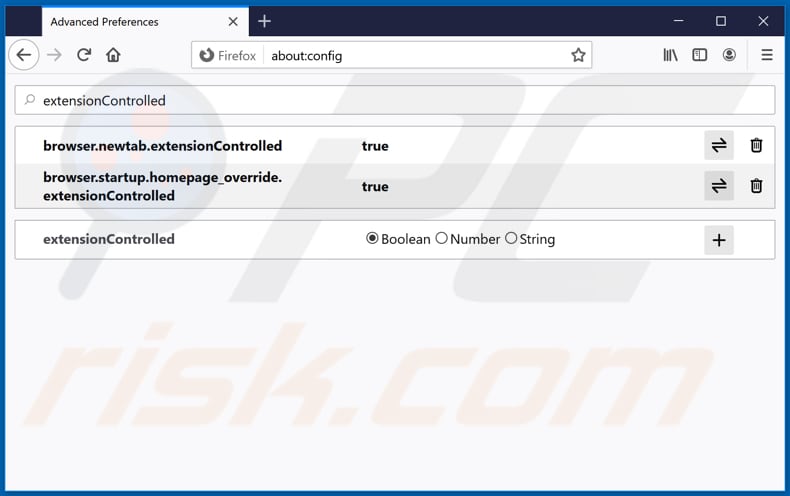
Nella barra degli indirizzi URL, digita about:config e premi Invio.
Fai clic su "Starò attento, te lo prometto!".
Nel filtro di ricerca in alto, digita: "extensionControlled"
Imposta entrambi i risultati su "false" facendo doppio clic su ciascuna voce o facendo clic su ![]() .
.
Metodo Opzionale:
Gli utenti di computer che hanno problemi con la rimozione di freesearchconverters.com reindirizzamenti, possono ripristinare le impostazioni di Mozilla Firefox.
Apri Mozilla Firefox, in alto a destra della finestra principale fare clic sul menu Firefox, ![]() nel menu aperto fare clic sull'icona Open Menu Guida,
nel menu aperto fare clic sull'icona Open Menu Guida, ![]()

Selezionare Informazioni Risoluzione dei problemi.

nella finestra aperta fare clic sul pulsante Ripristina Firefox.

Nella finestra aperta confermare che si desidera ripristinare le impostazioni di Mozilla Firefox predefinite facendo clic sul pulsante Reset.

 Rimuovi estensioni malevole da Safari:
Rimuovi estensioni malevole da Safari:

Assicurati che il tuo browser Safari sia attivo e fai clic sul menu Safari, quindi selezionare Preferenze ...

Nella finestra delle preferenze selezionare la scheda Estensioni. Cercare eventuali estensioni sospette recentemente installate e disinstallarle.

Nella finestra delle preferenze selezionare la scheda Generale e fare in modo che la tua home page sia impostata su un URL preferito, se alterato da un dirottatore del browser - cambiarlo.

Nella finestra delle preferenze selezionare Ricerca e assicurarsi che il motore di ricerca Internet preferito sia selezionato.
Metodo opzionale:
Assicurati che il tuo browser Safari sia attivo e clicca sul menu Safari. Dal menu a discesa selezionare Cancella cronologia e dati Sito...

Nella finestra aperta selezionare tutta la cronologia e fare clic sul pulsante Cancella cronologia.

 Rimuovi estensioni dannose da Microsoft Edge:
Rimuovi estensioni dannose da Microsoft Edge:

Fai clic sull'icona del menu Edge ![]() (nell'angolo in alto a destra di Microsoft Edge), seleziona "Estensioni". Individua eventuali componenti aggiuntivi sospetti installati di recente e rimuovili.
(nell'angolo in alto a destra di Microsoft Edge), seleziona "Estensioni". Individua eventuali componenti aggiuntivi sospetti installati di recente e rimuovili.
Modifica la tua home page e le nuove impostazioni di ogni scheda:

Fai clic selezionato dal menu Edge ![]() (nell'angolo in alto a destra di Microsoft Edge), seleziona "Impostazioni". Nella sezione "All'avvio" cerca il nome del browser hijacker e fai clic su "Disabilita".
(nell'angolo in alto a destra di Microsoft Edge), seleziona "Impostazioni". Nella sezione "All'avvio" cerca il nome del browser hijacker e fai clic su "Disabilita".
Modifica il tuo motore di ricerca Internet predefinito:

Per modificare il motore di ricerca predefinito in Microsoft Edge: Fai clic sull'icona del menu Edge ![]() (nell'angolo in alto a destra di Microsoft Edge), seleziona "Privacy e servizi", scorri fino alla fine della pagina e seleziona "Barra degli indirizzi". Nella sezione "Motori di ricerca utilizzati nella barra degli indirizzi" cerca il nome del motore di ricerca Internet indesiderato, quando si trova fare clic sul pulsante "Disabilita" vicino ad esso. In alternativa è possibile fare clic su "Gestisci motori di ricerca", nel menu aperto cercare un motore di ricerca Internet indesiderato. Fai clic sull'icona a puzzle
(nell'angolo in alto a destra di Microsoft Edge), seleziona "Privacy e servizi", scorri fino alla fine della pagina e seleziona "Barra degli indirizzi". Nella sezione "Motori di ricerca utilizzati nella barra degli indirizzi" cerca il nome del motore di ricerca Internet indesiderato, quando si trova fare clic sul pulsante "Disabilita" vicino ad esso. In alternativa è possibile fare clic su "Gestisci motori di ricerca", nel menu aperto cercare un motore di ricerca Internet indesiderato. Fai clic sull'icona a puzzle ![]() vicino ad esso e selezionare "Disabilita".
vicino ad esso e selezionare "Disabilita".
Metodo opzionale:
Se i problemi con la rimozione di freesearchconverters.com reindirizzamenti persistono, ripristinare le impostazioni del browser Microsoft Edge. Fai clic sull'icona del menu Edge ![]() (nell'angolo in alto a destra di Microsoft Edge) e selezionare Impostazioni.
(nell'angolo in alto a destra di Microsoft Edge) e selezionare Impostazioni.

Nel menu delle impostazioni aperto selezionare Ripristina impostazioni.

Seleziona Ripristina le impostazioni ai loro valori predefiniti. Nella finestra aperta, confermare che si desidera ripristinare le impostazioni predefinite di Microsoft Edge facendo clic sul pulsante Ripristina.

- ISe questo non ha aiutato, segui queste alternative istruzioni che spiegano come ripristinare il browser Microsoft Edge.
 Rimuovere componenti aggiuntivi malevoli da Internet Explorer:
Rimuovere componenti aggiuntivi malevoli da Internet Explorer:

Fai clic sull'icona "ingranaggio"![]() (nell'angolo in alto a di Internet Explorer), selezionare "gestisci componenti aggiuntivi" e selezionare ogni programma sospetto recentemente installato e cliccare su "Rimuovi".
(nell'angolo in alto a di Internet Explorer), selezionare "gestisci componenti aggiuntivi" e selezionare ogni programma sospetto recentemente installato e cliccare su "Rimuovi".
Cambia la tua homepage:
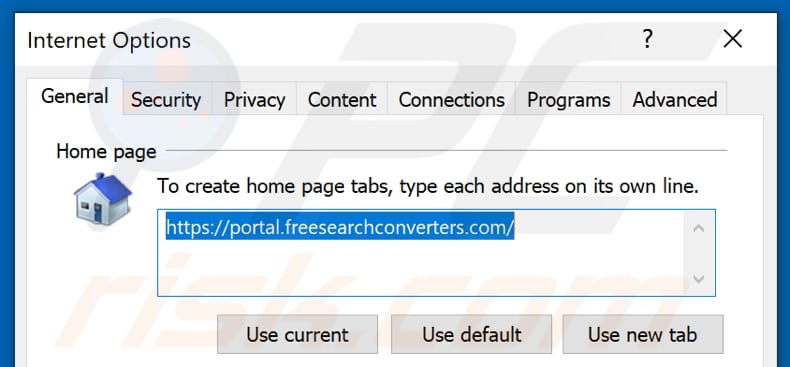
Fai clic sull'icona "ingranaggio"![]() (nell'angolo in alto a di Internet Explorer), seleziona "Opzioni Internet", nella finestra aperta rimuovi hxxp://freesearchconverters.com e inserisci il tuo dominio preferito, che si aprirà ogni volta che avvierai Internet Explorer. Puoi anche inserire about: blank per aprire una pagina vuota all'avvio di Internet Explorer.
(nell'angolo in alto a di Internet Explorer), seleziona "Opzioni Internet", nella finestra aperta rimuovi hxxp://freesearchconverters.com e inserisci il tuo dominio preferito, che si aprirà ogni volta che avvierai Internet Explorer. Puoi anche inserire about: blank per aprire una pagina vuota all'avvio di Internet Explorer.
Cambia il tuo motore di ricerca predefinito:
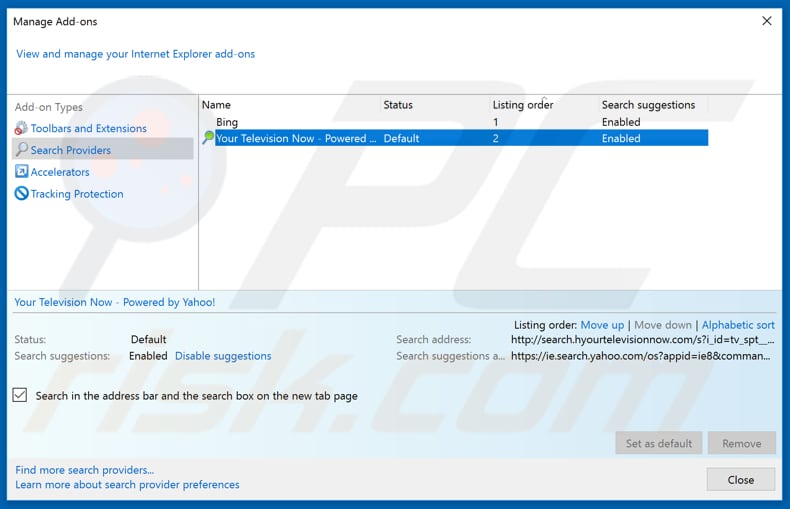
Fai clic sull'icona "ingranaggio"![]() (nell'angolo in alto a di Internet Explorer), seleziona "Gestisci componenti aggiuntivi". Nella finestra aperta, seleziona "Fornitori di ricerca", imposta "Google", "Bing" o qualsiasi altro motore di ricerca preferito come predefinito e quindi rimuovi "FreeSearchConverters".
(nell'angolo in alto a di Internet Explorer), seleziona "Gestisci componenti aggiuntivi". Nella finestra aperta, seleziona "Fornitori di ricerca", imposta "Google", "Bing" o qualsiasi altro motore di ricerca preferito come predefinito e quindi rimuovi "FreeSearchConverters".
Metodo opzionale:
Se continui ad avere problemi con la rimozione di freesearchconverters.com reindirizzamenti, ripristinare le impostazioni di Internet Explorer di default.
Windows XP: Fare clic su Start, fare clic su Esegui, nel tipo di finestra inetcpl.cpl ha aperto Nella finestra aperta fare clic sulla scheda Avanzate, quindi fare clic su Ripristina.

Windows Vista e Windows 7: Fare clic sul logo di Windows, nella casella Tipo di ricerca start inetcpl.cpl e fare clic su Inserisci. Nella finestra aperta fare clic sulla scheda Avanzate, quindi fare clic su Ripristina.

Windows 8: Aprire Internet Explorer e fare clic sull'icona ingranaggio. Selezionare Opzioni Internet. Nella finestra aperta, selezionare la scheda Avanzate e fare clic sul pulsante Reset.

Nella finestra aperta, selezionare la scheda Avanzate

Fare clic sul pulsante Reset.

Confermare che si desidera ripristinare le impostazioni di Internet Explorer di default facendo clic sul pulsante Reset.

Sommario:
 Un browser hijacker è un tipo di adware che altera le impostazioni del browser Internet dell'utente, modificando il proprio motore di ricerca e homepage di default di Internet in qualche sito indesiderato. Più comunemente questo tipo di adware si infiltra nel sistema operativo dell'utente attraverso il download di software gratuiti. Se il download è gestito da un download client assicuratevi di scegliere di installare le barre degli strumenti pubblicizzate o applicazioni che cercano di cambiare il motore di ricerca Internet e homepage predefinita.
Un browser hijacker è un tipo di adware che altera le impostazioni del browser Internet dell'utente, modificando il proprio motore di ricerca e homepage di default di Internet in qualche sito indesiderato. Più comunemente questo tipo di adware si infiltra nel sistema operativo dell'utente attraverso il download di software gratuiti. Se il download è gestito da un download client assicuratevi di scegliere di installare le barre degli strumenti pubblicizzate o applicazioni che cercano di cambiare il motore di ricerca Internet e homepage predefinita.
Assistenza alla rimozione:
Se si verificano problemi durante il tentativo di rimozione di freesearchconverters.com reindirizzamenti dal tuo browser, chiedere assistenza nel nostro forum rimozione malware.
Lascia un commento:
Se disponi di ulteriori informazioni su freesearchconverters.com reindirizzamenti o la sua rimozione ti invitiamo a condividere la tua conoscenza nella sezione commenti qui sotto.
Fonte: https://www.pcrisk.com/removal-guides/21138-freesearchconverters-browser-hijacker
Condividi:

Tomas Meskauskas
Esperto ricercatore nel campo della sicurezza, analista professionista di malware
Sono appassionato di sicurezza e tecnologia dei computer. Ho un'esperienza di oltre 10 anni di lavoro in varie aziende legate alla risoluzione di problemi tecnici del computer e alla sicurezza di Internet. Dal 2010 lavoro come autore ed editore per PCrisk. Seguimi su Twitter e LinkedIn per rimanere informato sulle ultime minacce alla sicurezza online.
Il portale di sicurezza PCrisk è offerto dalla società RCS LT.
I ricercatori nel campo della sicurezza hanno unito le forze per aiutare gli utenti di computer a conoscere le ultime minacce alla sicurezza online. Maggiori informazioni sull'azienda RCS LT.
Le nostre guide per la rimozione di malware sono gratuite. Tuttavia, se vuoi sostenerci, puoi inviarci una donazione.
DonazioneIl portale di sicurezza PCrisk è offerto dalla società RCS LT.
I ricercatori nel campo della sicurezza hanno unito le forze per aiutare gli utenti di computer a conoscere le ultime minacce alla sicurezza online. Maggiori informazioni sull'azienda RCS LT.
Le nostre guide per la rimozione di malware sono gratuite. Tuttavia, se vuoi sostenerci, puoi inviarci una donazione.
Donazione
▼ Mostra Discussione